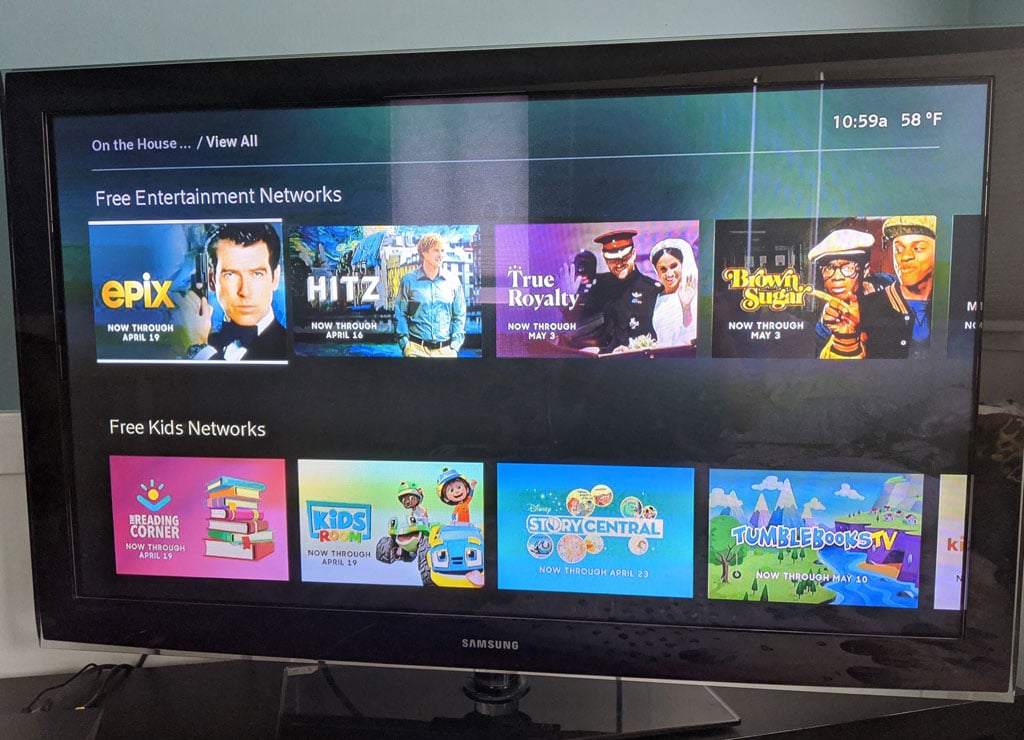Xfinity Flex — это бесплатное потоковое устройство с разрешением 4K и служба потоковой передачи, доступная только клиентам Xfinity, подключенным к Интернету. В нем собрано множество программ — бесплатные приложения для ТВ (музыки и фильмов), обширная библиотека Xfinity по требованию, несколько бесплатных каналов и отдельные платные подписные службы, такие как HBO® Max, — в одном месте для удобного доступа.
Хотя пользовательский интерфейс Flex мог бы быть немного чище по сравнению с конкурентами, такими как Google Chromecast и Roku Express, цена устройства составляет 0,00 долларов США, что делает его выгодным вариантом без обязательств, не говоря уже о надежной отправной точке для нового шнура. -резаки.
Для начала клиенты Xfinity могут просто запросить бесплатную приставку Flex, выполнить пятиминутный процесс установки/активации и начать просмотр.
Но другие устройства предлагают гораздо больше при относительно небольших первоначальных вложениях, что делает их более гибкими, чем Flex. (А поскольку Flex доступен только клиентам Xfinity, подключенным только к Интернету, он недоступен на других устройствах).
| Продукт |
| Xfinity Flex |
| Amazon Fire Stick |
| Amazon Fire Stick 4K |
| Google Chromecast |
| Roku Express |
| Roku Premiere |
| Roku Streaming Stick+ |
| Roku Ultra |
Устройство и служба Flex – это удобный способ собрать приложения для фильмов и телепередач в одном месте. Но так много контента Flex содержит рекламу, которую нельзя пропустить. И вы не можете добавлять/удалять приложения — Flex получает больше приложений только тогда, когда их добавляет Xfinity.
Мы считаем, что сервис Amazon Fire TV Stick 4K и Prime Video (5,99–12,99 долларов США в месяц*) дает вам более полный опыт потокового вещания за небольшие деньги.
(*18 февраля 2022 г. стоимость членства в Amazon Prime вырастет до 14,99 долларов США в месяц или 139,00 долларов США в год для новых подписчиков. Если вы являетесь действующим подписчиком, ваша цена не повысится до 25 марта.)< /p>
Планка Amazon предоставляет вам многие из тех же приложений и функций, что и Flex, включая поддержку 4K, интеграцию с умным домом и голосовой поиск. Но Fire TV Stick поддерживает HDR и позволяет добавлять/удалять приложения. А библиотека Prime Video по запросу больше и лучше, чем у Flex — без рекламы. То же самое происходит при сравнении устройств Xfinity Flex и Roku.
Но Xfinity Flex действительно бесплатен, и бесплатные правила действуют, если у вас ограниченный бюджет. Многие люди будут рады получить такое количество телевизоров бесплатно и с приятным голосовым пультом. Итак, давайте отвергнем общепринятое мнение и посмотрим этому дареному коню прямо в зубы. Возможно, это нас удивит.
![]()
Кевин Вуд Обновлено 22 сентября 2021 г.
![xfinity flex настройка не работает]()
Установка Xfinity Flex не работает? У вас возникли проблемы с активацией приставки для потоковой передачи?
Не волнуйтесь, в этом руководстве мы подробно расскажем о причинах, почему это происходит, а также о полном решении этой проблемы!
Если установка Xfinity Flex не работает, убедитесь, что она подключена к Интернету. Вы можете попробовать подключить его напрямую к модему через кабель Ethernet. Затем перезапустите Xfinity Flex и повторите попытку.
Так же, как и вы, многие люди сталкиваются с этой дилеммой. Итак, в этом руководстве мы подробно расскажем, как заставить его работать!
Прежде чем мы перейдем к этому, важно понять, каковы обычные причины этого.
Распространенные проблемы, почему установка Xfinity Flex не работает
Существует множество причин, по которым установка Xfinity Flex не работает. На самом деле есть вероятность, что это вызвано не одной проблемой.
Среди наиболее распространенных из этих причин следующие:
- Пульт ДУ настроен неправильно
- Ваш Flex не подключен к стабильному Интернету или сети Wi-Fi.
- Подключения или кабели подключены неправильно
- Проблемы с оборудованием (пульт дистанционного управления или сам Flex Box)
Мы знаем, что это многое нужно понять, но не волнуйтесь, потому что в этом руководстве мы рассмотрим все эти возможные причины, чтобы увидеть, что на самом деле вызывает это.
Итак, откиньтесь на спинку кресла и расслабьтесь, пока мы даем вам правильный метод настройки Xfinity Flex!
Как исправить неработающую установку Xfinity Flex
![исправить неработающую настройку xfinity flex]()
Если у вас не работает настройка голосового управления Xfinity Flex или вы столкнулись с этой проблемой при использовании обычного пульта дистанционного управления, это руководство станет для вас полным руководством!
Чтобы настроить Xfinity Flex Box, вам понадобится пульт дистанционного управления. Поэтому, если пульт не работает, проблема может заключаться в нем.
Сначала проверьте, правильно ли вы вставили батарейки в пульт. Если у вас есть новая пара батареек, вы можете установить их на пульт, чтобы быть уверенным, что проблема не в них.
Затем проверьте, мигает ли светодиодный индикатор на пульте дистанционного управления при нажатии кнопки. Если это так, это хорошо. В противном случае это может быть проблема с оборудованием.
Следующий шаг – убедиться, что ваше потоковое устройство правильно подключено к стабильному интернет-соединению.
Проверьте модем/шлюз или маршрутизатор, чтобы убедиться, что он подключен. Если нет, выполните цикл питания, отключив его от сети примерно на 15–30 секунд, прежде чем снова включить.
Вы также можете связаться со своим интернет-провайдером, чтобы узнать, не происходит ли какой-либо сбой.
Также стоит проверить, находится ли потоковое устройство в радиусе действия модема/шлюза.
Тогда вы можете попробовать подключить Flex к модему/шлюзу напрямую через кабель Ethernet.
Многие люди нашли это решение необходимым. Итак, подключите Xfinity Flex к Интернету, подключив кабель Ethernet к порту на задней панели потокового устройства.
Следующий шаг — перезапустить Xfinity Flex Box. Это можно сделать, отключив его от источника питания, либо отключив его от настенной розетки, либо отсоединив кабель USB типа C на задней панели устройства.
Необходимо также отсоединить кабель HDMI, подключенный к задней панели потокового устройства.
И последнее, но не менее важное: попробуйте сбросить настройки пульта дистанционного управления Xfinity. Вот процесс восстановления заводских настроек пульта дистанционного управления Xfinity Voice.
Восстановление заводских настроек Xfinity Voice Remote (с кнопкой настройки)
Если у вас есть пульт с кнопкой настройки, вот руководство, которому вы должны следовать:
Вы узнаете, что он сброшен, когда светодиодный индикатор дважды мигнет зеленым цветом.
Восстановление заводских настроек Xfinity Voice Remote (без кнопки настройки)
Если у вас есть пульт без кнопки настройки, выполните следующие действия:
Вы узнаете, что пульт дистанционного управления был сброшен, когда светодиодный индикатор мигнет три (3) раза синим цветом.
После сброса настроек пульта дистанционного управления попробуйте снова запустить настройку Xfinity Flex! Этого должно быть достаточно, чтобы устройство заработало!
Все еще не заходит в программу установки, что мне делать?
Проблема сохраняется даже после того, как вы проследите за процессом? Если это так, позвоните в отдел обслуживания клиентов Xfinity.
Сообщите им, что вы пытаетесь настроить Xfinity Flex Box, но он не работает. Кроме того, сообщите им, что вы выполнили все основные шаги по устранению неполадок, чтобы они могли быстрее предоставить вам более точное и правильное решение.
Если они сочтут, что эту проблему может решить технический специалист, они позволят вам поговорить с ним. В противном случае они предложат вам заменить полный пакет Xfinity Flex Box.
Если установка Xfinity Flex не работает, проверьте пульт дистанционного управления и выясните, не является ли он причиной проблемы. Затем проверьте, правильно ли ваше потоковое устройство подключено к Интернету. При необходимости выполните сброс настроек пульта дистанционного управления.
Итог
Многие люди ошибочно полагают, что если установка Xfinity Flex Box не работает, проблема уже связана с устройством.
Мы надеемся, что благодаря нашему руководству вы узнали обо всех возможных причинах сбоя установки при попытке выполнить ее. И если вы изначально думали, что для ее решения необходимы передовые и технические знания, вы ошибаетесь!
Кевин имеет более чем пятилетний опыт работы в различных технологических стартапах и предоставления технических решений. Он участвовал во многих технических публикациях и веб-сайтах.
![Xfinity]()
Xfinity Flex — одно из лучших доступных устройств для потоковой передачи. Он поставляется с множеством приложений, от новостей до развлечений.Когда Xfinity Flex выходит из строя, вы должны знать, как его исправить, чтобы избежать неудобств.
Однако, прежде чем вы сможете применить соответствующее решение, вы должны сначала определить, что не так с потоковым блоком, почему ваш Xfinity Flex не работает?
Вне зависимости от того, является ли проблема прерывистой или делает невозможной потоковую передачу, есть несколько решений, которые следует рассмотреть. К ним относятся все, от простого перезапуска до изменения настроек. В некоторых случаях может потребоваться обратиться к техническому специалисту.
Вот несколько советов по устранению наиболее распространенных проблем, возникающих, когда телевизионная приставка Xfinity Flex не работает.
![Xfinity Flex не работает]()
Xfinity Flex не работает
ПОЧЕМУ НАСТРОЙКА XFINITY FLEX НЕ РАБОТАЕТ?
В отличие от любого другого устройства для потоковой передачи Xfinity Flex может быть немного сложным в использовании. Возможно, у вас плохо с интернетом, или вы подключили не тот кабель, или у вас сели батарейки.
Вы можете столкнуться с рядом таких проблем. Не беспокоиться! Если вы будете следовать приведенным выше инструкциям, вы сможете отремонтировать Xfinity Flex.
КАК ИСПРАВИТЬ НЕРАБОТАЮЩУЮ ПРОБЛЕМУ XFINITY FLEX?
1. Xfinity Flex продолжает отключаться
Если ваш Xfinity Flex продолжает отключаться, это может быть связано с неисправным кабелем или помехами сигнала. Возможно, вы также разместили коробку дальше от беспроводного маршрутизатора, чем рекомендуется. Вы можете устранить эту проблему, выполнив следующие действия:
- Убедитесь, что ни один из соединительных кабелей не ослаблен. Вы также должны убедиться, что нет поврежденных проводов.
- Если вы используете беспроводную сеть, держите маршрутизатор рядом с устройством Xfinity Flex.
- Ограничьте количество устройств, которые могут подключаться к одной беспроводной сети.
- Перезагрузите маршрутизатор и модем, отключив их от источника питания, затем снова подключив и повторив попытку.
Если вы используете программное обеспечение для обеспечения безопасности, например VPN, отключите его и посмотрите, будет ли Xfinity Flex повторно подключаться к Интернету на постоянной основе.
Альтернативное видео: советы по устранению неполадок Xfinity Flex
2. Приложения не загружаются
Наиболее распространенной причиной сбоя приложения в Xfinity Flex является нестабильное подключение к Интернету. Однако возможно, что используемое вами приложение испытывает общесистемную проблему. Чтобы устранить неполадки с приложениями, которые не загружаются в Xfinity Flex, выполните следующие действия:
- Откройте другие приложения, чтобы проверить, работают ли они. Это поможет вам определить, есть ли у приложения, которое вы хотите использовать, проблема с сервером.
- Убедитесь, что ваше интернет-соединение стабильно. Начните с выключения и включения модема или шлюза (включите и выключите его), особенно если он постоянно отключается.
- Если вы используете Wi-Fi, попробуйте подключить кабель Ethernet напрямую к приставке Xfinity Flex.
- Перезапустите устройство потоковой передачи Xfinity Flex, отключив его от сети на 30 секунд, подождав и снова подключив.
В крайних случаях приложения могут не загружаться из-за того, что на вашем устройстве накопился большой объем памяти, которую необходимо очистить. Это означает, что вам придется выполнить сброс настроек на вашем устройстве Xfinity Flex.
- Включите коробку Xfinity Flex.
- Одновременно нажмите кнопки ПИТАНИЕ и МЕНЮ.
- Используя пульт дистанционного управления, одновременно нажмите кнопки ВВЕРХ и ВНИЗ.
- Выберите «Восстановить значения по умолчанию».
- Нажмите "ОК".
Поскольку при сбросе к заводским настройкам ваши сохраненные данные удаляются, вам придется заново настроить устройство.
3. Xfinity Flex не включается
Одна из наиболее распространенных причин, по которой Xfinity Flex не включается, заключается в том, что вы вводите неверную информацию. Также возможно, что проблема связана с вашим пультом дистанционного управления, неисправным кабелем HDMI или шнуром питания. Вы можете устранить эту проблему, выполнив следующие действия:
- Убедитесь, что вы подключены к правильному входу HDMI. Настройте телевизор на HDMI 2, если ваше устройство поддерживает HDMI 2.
- Отсоедините два кабеля устройства (HDMI и USB Type-C). Подождите 30 секунд перед повторным подключением.
- Проверьте батареи в устройстве, если вы обычно используете пульт дистанционного управления для его включения.
Хотя это и необычно, кабель Ethernet или беспроводная сеть могут привести к отключению питания устройства. Поэтому выключите и снова включите модем или маршрутизатор, чтобы проверить, включается ли потоковое устройство.
![Xfinity Flex не работает? Полное устранение неполадок руководство]()
Xfinity Flex не работает? Полное руководство по устранению неполадок
4. Почему Xfinity Flex не подключается к Wi-Fi
Если ваш Xfinity Flex не может подключиться к Wi-Fi, проблема может быть связана с вашими учетными данными для входа, самим устройством или всей вашей сетью, включая проблему с вашим интернет-провайдером.
Обратите внимание на следующее:
- Убедитесь, что вы ввели правильное имя сети Wi-Fi и пароль.
- Убедитесь, что устройство потоковой передачи Xfinity Flex подключено к нужной беспроводной сети.
- Перезагрузите устройство и повторите попытку.
- Перезагрузите сетевые устройства.
- Разместите маршрутизатор в центре или рядом с коробкой Xfinity. Маршрутизатор также следует размещать вдали от любых потенциальных источников помех, таких как электроника и мебель.
- Сократите количество беспроводных устройств, подключенных к одной сети.
Если Xfinity по-прежнему не работает после выполнения предыдущих шагов, подключите его через Ethernet, а не через Wi-Fi.
5. Xfinity Flex зависает на экране приветствия
Когда вы включаете устройство и оно зависает на экране приветствия, это может быть связано с неисправным кабелем, сетью или программным обеспечением.
Попробуйте выполнить следующие действия по устранению неполадок:
- Убедитесь, что у вас стабильное подключение к Интернету.
- Убедитесь, что нет свободных кабелей.
- Убедитесь, что кабель HDMI подключен к правильному входу.
- Выключите устройство, подождите 30 секунд, а затем снова включите его, чтобы проверить, не исчезнет ли экран приветствия.
- Перезагрузите модем или шлюз и повторно подключитесь с помощью кнопок WPS на устройстве Flex.
- Если проблема не устранена, обратитесь за помощью в Xfinity Flex.
6. Xfinity Flex зависает на черном экране
При подключении Xfinity Flex к телевизору может появиться черный экран. Вот несколько решений, которые вы можете попробовать для решения проблемы:
- Убедитесь, что все кабели питания телевизора и приставки Xfinity подключены к исправной розетке.
- Убедитесь, что ни одно из соединений не ослаблено.
- Убедитесь, что кабель HDMI подключен к правильному входу. Например, и на устройстве, и на телевизоре он должен быть в HDMI1.
- Чтобы восстановить изображение и изменить разрешение на 720p, нажмите Exit > Exit > Exit > 720 на пульте Xfinity.
Другой вариант – изменение разрешения. Перейдите в «Настройки»> «Настройки устройства»> «Видеодисплей» после нажатия кнопки Xfinity на пульте дистанционного управления. Выберите разрешение из доступных вариантов.
![Почему Xfinity Flex Box не работает?]()
Почему Xfinity Flex Box не работает?
7. Как сбросить настройки Xfinity Flex
Вы можете сбросить настройки коробки потоковой передачи Xfinity Flex, выполнив следующие действия:
- Включите устройство.
- Одновременно нажмите кнопки питания и меню на пульте дистанционного управления.
- Для навигации используйте кнопки со стрелками вверх и вниз.
- Выберите «Восстановить значения по умолчанию».
- Следующий шаг — нажать OK, чтобы завершить сброс устройства.
8. Установка Xfinity Flex не работает
В случае сбоя установки Xfinity Flex проблема может быть связана с подключением к Интернету. Также возможно, что вы неправильно подключили пульт дистанционного управления.
Вы можете сделать следующее:
- Подключите пульт Xfinity Flex.
- Подключите устройство к надежному интернет-соединению. Кроме того, вы можете подключиться через Ethernet.
- Перезапустите приставку Xfinity Flex и телевизор перед повторной попыткой.
Если все вышеперечисленное не помогает, вам необходимо обратиться в службу поддержки Xfinity.
9. Звук не работает
Возможно, вы отключили звук на телевизоре, если ваше устройство Xfinity Flex не воспроизводит звук. Однако могут быть и другие проблемы, которые можно решить с помощью перечисленных ниже методов:
- Проверьте, не отключен ли звук в поле Flex.
- Убедитесь, что приставка Xfinity Flex напрямую подключена к телевизору.
- Осмотрите аудиовход на телевизоре. Перейдите в «Настройки» > «Аудио» > «Аудиовход» на телевизоре. Убедитесь, что вы выбрали правильный аудиовход, и внесите необходимые изменения.
РАБОТАЕТ ЛИ XFINITY FLEX СЕЙЧАС?
Вы можете столкнуться с различными проблемами с устройством потоковой передачи Xfinity Flex, начиная от сбоя загрузки приложений и заканчивая зависанием устройства на приветственном или черном экране.
Если ваш Xfinity Flex не работает, попытайтесь выяснить, в чем причина, чтобы найти быстрое решение. Например, если пульт не работает, попробуйте заменить батарейки. Многие проблемы с устройством можно решить, выключив и выключив его. Если больше ничего не работает, рассмотрите возможность сброса настроек потоковой передачи и повторите попытку.
Часто задаваемые вопросы
Почему мой Xfinity Flex не подключается?
Если вам не удается активировать потоковую ТВ-приставку Flex, наиболее распространенным решением является ее перезапуск путем повторного подключения шнура питания USB-C и кабеля HDMI как к потоковой телевизионной приставке Flex, так и к телевизору.Вы также можете подключиться с помощью проводного кабеля Ethernet, чтобы проверить, связана ли проблема с подключением к сети Wi-Fi.
Как починить Comcast Flex?
Войдите в приложение Xfinity My Account на мобильном устройстве, используя свой Xfinity ID и пароль. Нажмите кнопку «Устранение неполадок» в разделе «Flex» на вкладке «Службы». Примечание. Вы также можете открыть вкладку «Устройства», нажав кнопку «Устранение неполадок» после выбора потокового ТВ-приставки Flex, для которого требуется устранить неполадки.
Сколько времени занимает настройка Xfinity Flex?
Ваша приставка для потокового вещания Xfinity Flex должна быть доставлена в течение трех-пяти рабочих дней. Просто следуйте инструкциям в комплекте для начала работы, чтобы быстро приступить к работе. Вам понадобится номер телефона, связанный с вашей учетной записью, поэтому держите его под рукой.
Если вы застряли дома, скучаете и пользуетесь интернетом Comcast, обратите внимание на Xfinity Flex.
Новинка в блоке стримеров бесплатна, включая доставку, поэтому я могу смело ее рекомендовать. (Вам нужно заплатить 5 долл. США за вторую единицу.) И нет, это не одна из тех сделок, в которых "бесплатных обедов" не бывает — здесь нет подвоха.
Поэтому вы можете ожидать от него отличной, ощутимой ценности, особенно в это сумасшедшее время. Я думаю об этом как о утешительном призе за завышенную цену на кабельный Интернет, которую я терпел годами.
Тем не менее, поймите, вы ничего не теряете и, возможно, многое приобретаете. Но если вы беспокоитесь, что этот Flex заставит вас изменить свое мнение о Comcast, нет, это тоже не настолько хорошо.
![Xfinity Flex Set]()
Оглавление
Xfinity Flex: не типичный стример
Flex не похож на Roku или любой другой универсальный стример, но все же это медиа-стример.
Что такое Xfinity Flex?
Компания Comcast впервые анонсировала Xfinity Flex в начале 2019 года и сделала его бесплатным дополнением к своим интернет-планам в сентябре прошлого года. И теперь это кажется очень своевременным предложением.
Медиа-стример представляет собой небольшую плоскую квадратную коробку размером 5,25 x 5,25 x 1 дюйм и весом менее фунта. Он позволяет смотреть контент, будь то телепередачи в прямом эфире, записанные передачи или полнометражные фильмы, через Интернет на большом экране телевизора.
На задней панели Flex есть два порта HDMI. Одним из них является вход HDMI, который вы можете использовать для размещения другого источника видео — скорее всего, вы никогда не будете использовать этот порт. Другой, помеченный как HDMI TV, используется для подключения к дисплею.
Стример имеет порт Fast Ethernet (10/100) — он не гигабитный — для подключения к роутеру или коммутатору по сетевому кабелю. Если подключение невозможно, вы можете использовать поток через встроенный Wi-Fi-адаптер 2×2 Wi-Fi 5 (867 Мбит/с).
Flex оснащен портом USB-C для питания и поставляется с небольшим адаптером питания. Вы также можете использовать этот адаптер для зарядки практически любых гаджетов, использующих USB-C, таких как мои Pixel XL и 3 XL.
Что касается видео и аудио, Xfinity Flex поддерживает видео до 4K HDR. Он поддерживает Dolby Atmos с объемным звуком 5.1 или стерео 2.0. Однако здесь нет аудиовыхода, поэтому, если у вас есть внешние динамики, вам нужно вместо этого подключить их к телевизору.
Подробные фотографии Xfinity Flex
![Xfinity Flex Remote]()
![Xfinity Flex Hand]()
![Xfinity Flex Hand Bottoom]()
![Xfinity Flex Ports Hand]() < br />
< br /> ![Flex Remote Hand]()
![Настройка Xfinity]()
![Xfinity Flex back]()
![Flex Power Adapter]()
![Xfinity Flex Hand Top]()
Нет поддержки хранилища или локальных носителей
Xfinity не имеет встроенного пространства для хранения или поддержки внешнего диска для локального размещения любого контента. Это не имеет большого значения — большинство современных стримеров этого не делают.
Огорчает тот факт, что у него нет локальных серверов потоковой передачи. Поэтому, если у вас дома есть NAS-сервер Plex или Synology, вы не сможете использовать с ним Flex.
Простая настройка оборудования
Flex поставляется с кабелем HDMI, адаптером питания и пультом дистанционного управления. Подключите его к любому дисплею с портом HDMI и аудиовыходом, включите его, подключите к Интернету, и все готово.
Учитывая, что большинство новых смарт-телевизоров имеют встроенные сетевые возможности и встроенный стример, Flex особенно хорош для старых поколений HDTV — тех, у которых нет понятия «умный» или которые слишком устарели, чтобы быть полезными.< /p>
Но опять же, Flex будет работать с любым телевизором с портом HDMI и превратится в Xfinity Flex TV.
Хороший пульт, отличный поиск
Пульт Flex отлично подходит для своего типа.
Во-первых, он имеет правильный физический размер, не слишком большой и не слишком маленький — его не так легко потерять, как в случае с Amazon Fire Stick. Клавиши имеют достойный тактильный отклик, хотя и немного тугие, и хорошее расположение. К тому времени, когда я закончил процесс установки, я мог использовать его с закрытыми глазами.
Но если вам нужно посмотреть на это, подсветка полезна ночью. Также есть кнопка микрофона, которая позволяет вам вводить поиск с помощью словесных команд. Скорее всего, вам не придется часто пользоваться ключами.
Кстати, функция поиска работает очень хорошо. Он может выполнять поиск по всем вашим установленным приложениям, а затем позволяет дополнительно фильтровать результаты по качеству (HD, 4K и т. д.)
Пульт дистанционного управления является всенаправленным — вы можете использовать его, не направляя его на сам Flex и даже не находясь в поле зрения. У него также большой радиус действия, в моем испытании он легко превышал 15 футов.
Наконец, вы можете запрограммировать пульт Xfinity Flex на управление телевизором, включая переключение источника, включение/выключение и громкость. Поскольку это работало с моим 15-летним плазменным телевизором Samsung, можно с уверенностью сказать, что оно будет работать с любым телевизором.
Простая регистрация, интеграция оборудования Comcast
Сначала вам нужно зарегистрировать Flex в своей учетной записи Comcast, чтобы начать потоковую передачу.
Если вы используете интернет-шлюз Comcast, Flex может обнаружить его самостоятельно и сразу же подключиться. Если нет, вам придется ввести некоторую информацию, например, часть зарегистрированного номера телефона. Это было безболезненно.
В моем случае сложнее всего было ввести пароль Wi-Fi. К сожалению, вы не можете использовать голос для этого. (Убедитесь, что вы установили пароль Wi-Fi так, чтобы его было легко ввести.)
Wi-Fi и сетевой порт: одновременно можно использовать либо сетевой порт, либо Wi-Fi. Чтобы переключиться с одного на другой, вам нужно подключить или отключить сетевой кабель, а затем перезапустить Flex. Вы не можете переключаться между ними, когда устройство включено.
Кстати, Flex хорошо интегрирован в систему Comcast xFi. Вы можете использовать его для управления своей учетной записью, другим оборудованием xFi, а также для просмотра сообщений и уведомлений на экране.
Требуется Comcast Internet
Хотя Flex и бесплатен, он только работает с Comcast Internet. Если вы используете его с широкополосным подключением другого провайдера, ваш телевизор станет пустым и останется таким.
Другими словами, если в вашем регионе произошел сбой Comcast, вы не сможете использовать резервную мобильную точку доступа от Verizon или Sprint для просмотра своих шоу. Вы также не можете одолжить свой Flex своему другу, который использует другой интернет-сервис. Я попробовал первое, и оно вообще не сработало.
![Flex Screen]()
Ограниченный доступ к приложениям и пользователям, отсутствие YouTube TV, хорошая ротация бесплатного контента
В Xfinity Flex встроены популярные потоковые приложения, включая Hulu, Netflix, Amazon Prime, а также некоторые платные кабельные каналы, включая Epix, HBO и Showtime. В нем также есть множество других бесплатных сервисов, таких как YouTube, Peacock, Tubi, Pluto и т. д.
Кстати, Xinitty Flex не поддерживает YouTube TV, и вы также не можете самостоятельно добавлять или удалять многие популярные приложения. Короче говоря, Comcast контролирует, что вы можете делать с Flex. Это, безусловно, самый большой недостаток устройства.
Это вряд ли изменится в будущем, но со временем, скорее всего, у Flex будет больше приложений и вариантов потоковой передачи, поскольку Comcast получает больше партнерских отношений.
Короче говоря, Flex кажется интересным продуктом. Но на данный момент он очень ограничен с точки зрения того, что вы можете с ним делать.
«Бесплатно для меня»
В Flex есть раздел Бесплатно для меня, где предлагается множество бесплатного контента. Например, все упомянутые выше премиальные услуги так или иначе доступны бесплатно.Либо в течение ограниченного времени, либо для некоторых определенных шоу / функций. Кроме того, сеть Peacock всегда бесплатна.
Суть в том, что в любой момент времени вы можете рассчитывать на что-то качественное для себя или своих детей. Просто не ждите, что вы получите именно то, что хотите, и тогда, когда захотите. Для этого вам нужна подписка на определенный сервис.
Читайте также:











 < br />
< br />